Afficher l'aperçu, les détails et l'historique du fichier
A tout moment, les participants peuvent prévisualiser les fichiers et voir leurs détails et leur historique.
Qui? | LEADER CONTRIBUTEUR ABONNÉ FANTÔME |
Dans les plans | INVITÉ GRATUIT STARTER PLUS ULTIMATE |
Comment prévisualiser un fichier
Recherchez le fichier que vous souhaitez prévisualiser.
Cliquez sur le fichier pour le sélectionner.
Le fichier s'ouvrira dans la fenêtre d'aperçu du fichier pour que vous puissiez voir son contenu.
Utilisez les outils de navigation pour vous déplacer dans le document :
Accédez à une page spécifique à l'aide du menu déroulant des pages
Faites défiler le document à l'aide des barres de défilement
Zoomer ou dézoomer à l'aide des loupes
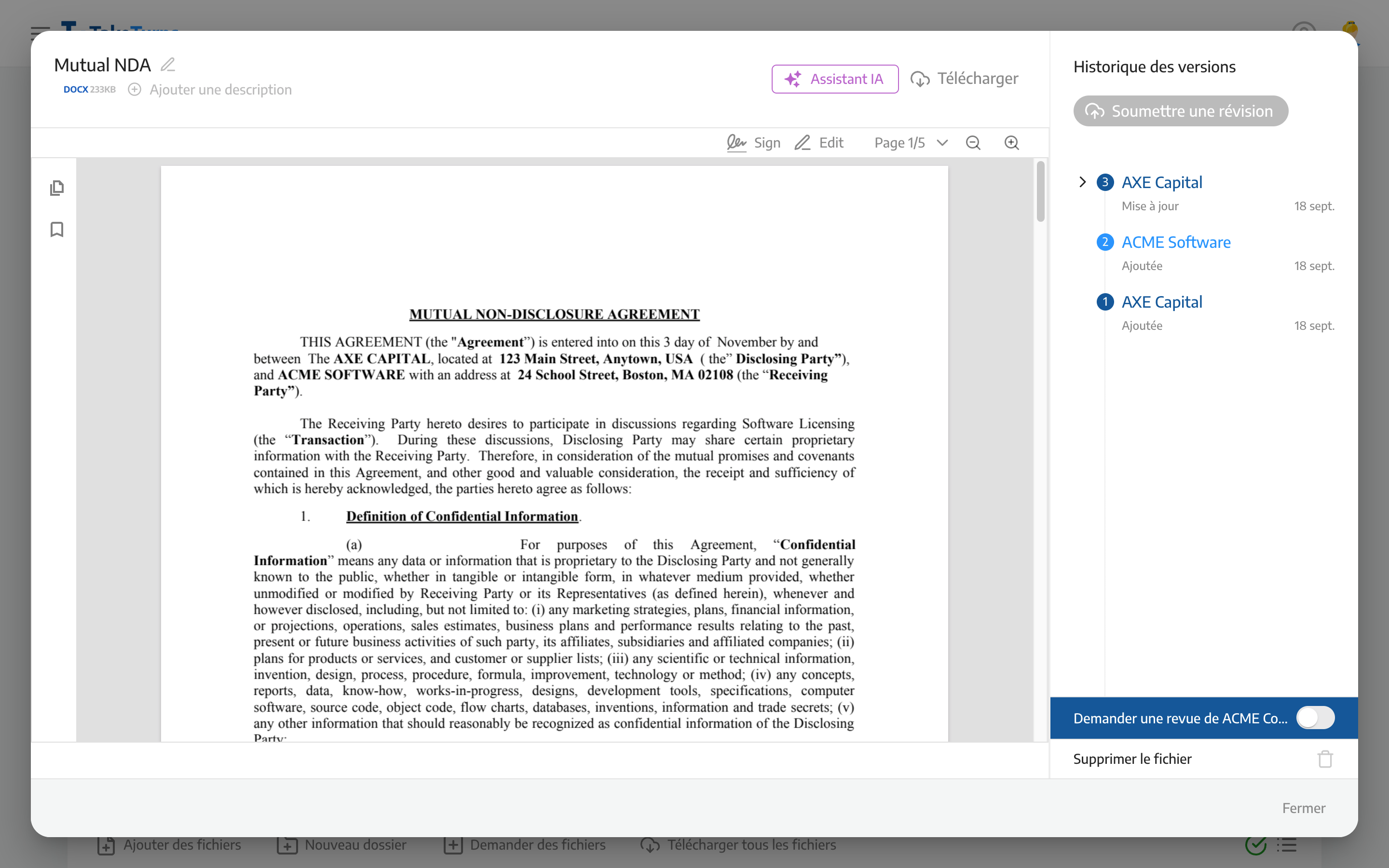
À partir de cette fenêtre, vous pouvez également renommer un fichier (et ajouter des détails), marquer les fichiers pour révision , télécharger le fichier ou envoyer une révision.
Comment accéder à l'historique des versions
Recherchez le fichier pour lequel vous souhaitez l'historique des versions.
Cliquez sur le fichier pour le sélectionner.
Le fichier s'ouvrira dans la fenêtre d'aperçu du fichier.
Choisissez la version souhaitée. Par défaut, TakeTurns aura la dernière version sélectionnée. Vous pouvez cliquer sur les entrées précédentes pour accéder aux versions précédentes.
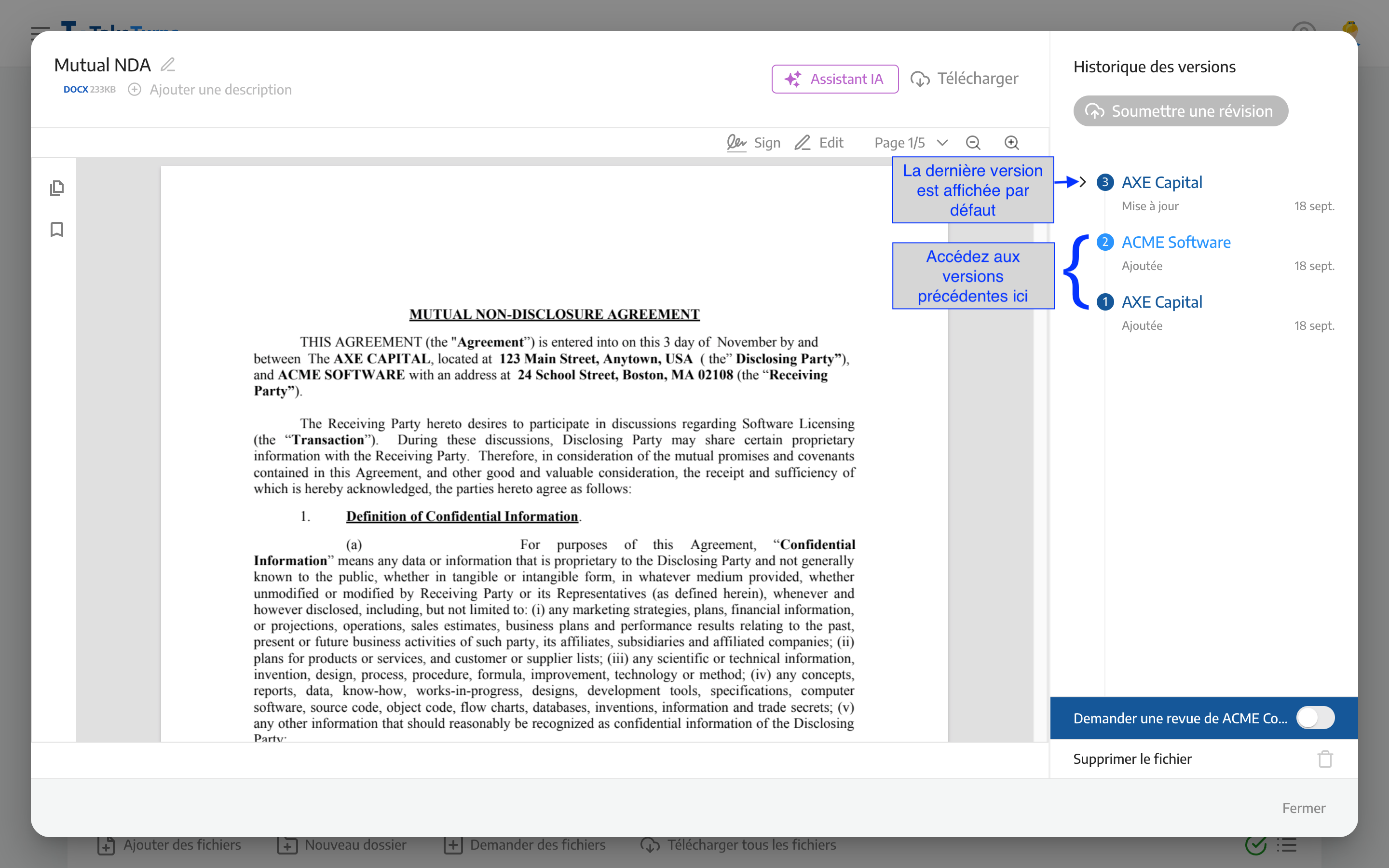
Découvrez comment utiliser AI Assistant pour obtenir des résumés et des comparaisons de documents ici.
